Apple Watch यूज़र गाइड
- स्वागत है
- क्या नया है
- Apple Watch के साथ दौड़ें
-
- अलार्म
- ऑडियोबुक
- ब्लड ऑक्सीजन
- कैल्क्यूलेटर
- कैलेंडर
- कैमरा रिमोट
- ECG
- दवाइयाँ
- Memoji
- संगीत पहचान
- News
- अभी चल रहा है
- रिमोट
- शॉर्टकट
- सायरन
- स्टॉक्स
- विराम घड़ी
- टाइड्स
- टाइमर
- नुस्ख़े ऐप का इस्तेमाल करें
- अनुवाद करें
- वाइटल
- वॉइस मेमो
- वॉकी-टॉकी
-
- Apple वॉलेट के बारे में जानकारी
- Apple Pay सेटअप करें
- संपर्करहित भुगतान के लिए Apple Pay का इस्तेमाल करें
- Apple Cash का इस्तेमाल करें
- Apple Card का इस्तेमाल करें
- पास का इस्तेमाल करें
- रिवॉर्ड कार्ड का इस्तेमाल करें
- ट्रैंज़िट यात्रा करें
- अपने ड्राइविंग लाइसेंस या सरकारी ID का इस्तेमाल करें
- घर, होटल रूम और वाहन कीज़
- टीकाकरण कार्ड
- विश्व घड़ी
- कॉपीराइट और ट्रेडमार्क
Apple Watch पर हृदय गति ज़ोन देखें
आप अपनी Apple Watch पर हृदय गति ज़ोन की जानकारी देखकर अपने कार्डियो-केंद्रित वर्कआउट के तीव्रता स्तर के बारे में जान सकते हैं। हृदय गति ज़ोन आपकी अधिकतम हृदय गति का प्रतिशत होते हैं और आपके सेहत डेटा का इस्तेमाल करके उन्हें ऑटोमैटिकली परिकलित और वैयक्तिकृत किया जाता है। Apple Watch पर, हृदय गति ज़ोन पाँच सेगमेंट में प्रस्तुत किए जाते हैं—आसान से मुश्किल तक की रेंज के अनुमानित परिश्रम स्तर। अपने हृदय गति ज़ोन को मॉनिटर करके आप अपना वर्कआउट अधिक कुशल बना सकते हैं और अपना फ़िटनेस बढ़ाने के लिए ख़ुद को चुनौती दे सकते हैं।
नोट : अगर आपने अपने iPhone के सेहत ऐप में अपनी जन्मतिथि दर्ज की है, तो ही हृदय गति ज़ोन का परिकलन किया जाता है।
वर्कआउट के दौरान अपना हृदय गति ज़ोन देखें
अपनी Apple Watch के वर्कआउट ऐप
 पर जाएँ।
पर जाएँ।कार्डियो-केंद्रित वर्कआउटशुरू करें—उदाहरण के लिए, आउटडोर दौड़।
Digital Crown को हृदय गति ज़ोन वर्कआउट दृश्य पर घुमाएँ।
स्क्रीन आपका हृदय गति ज़ोन, ह्रदय गति, वर्तमान ज़ोन में बिताया गया समय और आपकी औसत हृदय गति दिखाती है।
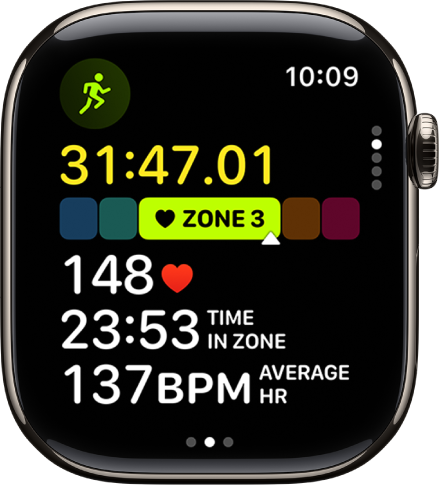
हृदय गति ज़ोन डेटा की समीक्षा करें
अपने iPhone पर फ़िटनेस ऐप खोलें।
सत्र पर टैप करें, वर्कआउट पर टैप करें, फिर हृदय गति के आगे अधिक दिखाएँ पर टैप करें।
ग्राफ़ हर ज़ोर में बिताए गए अनुमानित समय का विवरण देता है।
हृदय गति ज़ोन संपादित करें
डिफ़ॉल्ट रूप से, हृदय गति ज़ोन आपके लिए आपके सेहत डेटा के आधार पर गिने किए जाते हैं, लेकिन आप उन ज़ोन को मैनुअली संपादित कर सकते हैं।
अपनी Apple Watch के सेटिंग्ज़ ऐप
 पर जाएँ।
पर जाएँ।वर्कआउट > हृदय गति ज़ोन पर जाएँ।
मैनुअल पर टैप करें, ज़ोन 2, 3 या 4 पर टैप करें, फिर निचली और ऊपरी सीमाएँ दर्ज करें।
आप अपने iPhone पर Apple Watch ऐप भी खोल सकते हैं, “मेरी घड़ी” पर टैप करें, वर्कआउट > हृदय गति ज़ोन पर जाएँ, मैनुअल पर टैप करें, ज़ोन 2, 3 या 4 पर टैप करें, फिर निचली और ऊपरी सीमाएँ दर्ज करें।